
Μέθοδος 1: Έλεγχος απαιτήσεων συστήματος
Δεδομένου ότι ο Blistx είναι ένας εξομοιωτής, για τη σταθερή και ομαλή λειτουργία του, απαιτείται ένας μάλλον παραγωγικός υπολογιστής με τέτοια χαρακτηριστικά:- Επεξεργαστής: Διπλή πυρήνα ή υψηλότερη λύση από την Intel ή την AMD με συχνότητα ρολογιού τουλάχιστον 2 GHz και υποστήριξης εικονικοποίησης υλικού.
- RAM: 8 GB και υψηλότερη.
- Κάρτα βίντεο: ο καθένας με το DirectX και το OpenGL 4.3 Υποστήριξη με σχετικούς οδηγούς.
- Οδηγήστε: SSD.
Σε περισσότερες λεπτομέρειες σχετικά με τις απαιτήσεις του συστήματος, μπορείτε να μάθετε περαιτέρω το άρθρο.
Διαβάστε περισσότερα: Απαιτήσεις Σύστημα για την εγκατάσταση Bluestacks
Εάν ο υπολογιστής σας "πριονίζει" τουλάχιστον ένα από τα στοιχεία (ειδικότερα στον επεξεργαστή), η μόνη λύση θα είναι η ενημέρωση των εξαρτημάτων υλικού.
Μέθοδος 2: Απενεργοποιήστε τον Anti-Virus
Οι περιπτώσεις είναι γνωστές όταν οι αλγόριθμοι ορισμένων αντιϊουσών (κυρίως δωρεάν διαλύματα) καθορίζονται από τα BluesTacks ως ιική απειλή, η οποία καθιστά την έναρξη του κινητήρα εικονικοποίησης. Μην ανησυχείτε, η εφαρμογή είναι πραγματικά ασφαλής, αλλά μερικές από τις δυνατότητές του χρησιμοποιούν τις ίδιες μεθόδους με κακόβουλο λογισμικό. Για να διαγνώσετε, μπορείτε να απενεργοποιήσετε προσωρινά το προστατευτικό πρόγραμμα - οι οδηγίες για τα πιο δημοφιλή θα βρείτε στο άρθρο στη συνέχεια.
Διαβάστε περισσότερα: Απενεργοποιήστε το Antivirus
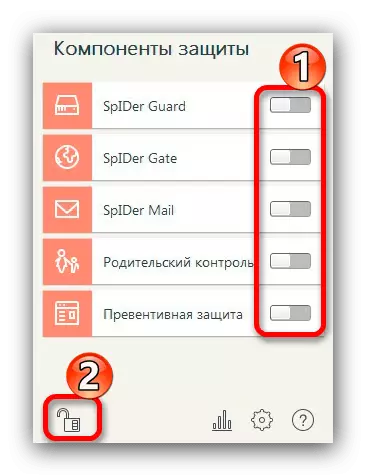
Μέθοδος 3: Διαγραφή άλλων εικονικών μηχανών
Συχνά, η αιτία της υπό εξέταση αποτυχίας είναι μια σύγκρουση με ένα άλλο λογισμικό που χρησιμοποιεί εικονικοποίηση - Oracle VirtualBox και VMware. Το γεγονός είναι ότι αυτό το λογισμικό χρησιμοποιεί τις ίδιες λειτουργίες του συστήματος και αποκλειστικά για τον εαυτό τους, γι 'αυτό και ο κινητήρας του Blob και δίνει ένα σφάλμα. Η εξάλειψη αυτής της αποτυχίας απαιτεί την απεγκατάσταση αυτού του λογισμικού.
Διαβάστε περισσότερα: Πώς να διαγράψετε εφαρμογές στα Windows 7
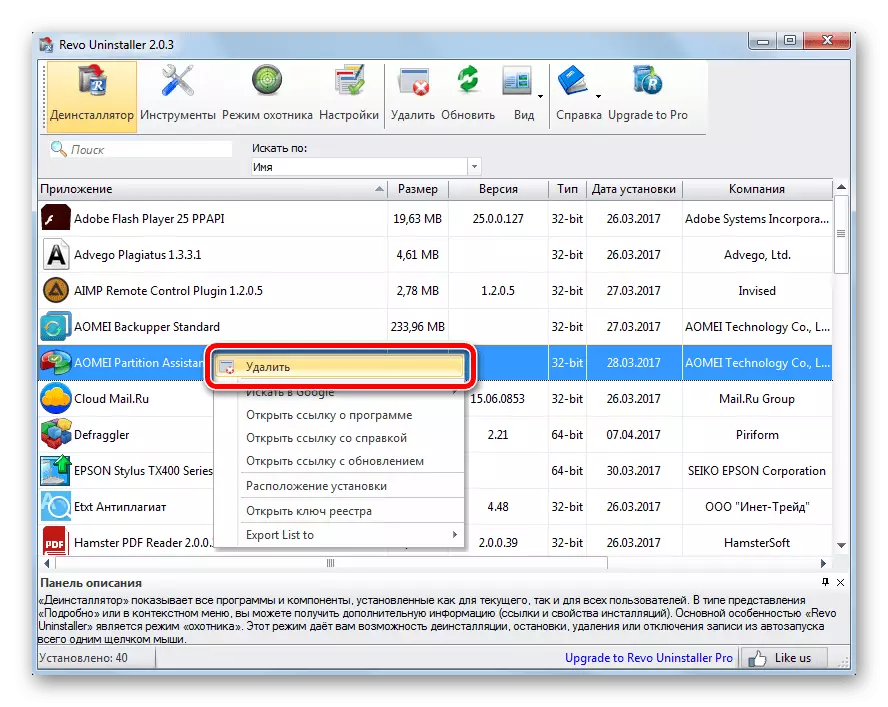
Μέθοδος 4: Ενεργοποίηση εικονικοποίησης στο BIOS
Εάν η CPU του υπολογιστή σας πληροί όλες τις απαιτήσεις, αλλά εξακολουθούν να παρατηρούνται προβλήματα με την έναρξη του εξομοιωτή, πιθανότατα, η περίπτωση είναι στις παραμέτρους εικονικοποίησης με αναπηρία στο BIOS. Σχετικά με το πώς μπορούν να ξεκινήσουν, είπαν σε ένα ξεχωριστό υλικό.
Διαβάστε περισσότερα: Ενεργοποίηση εικονικοποίησης στο BIOS
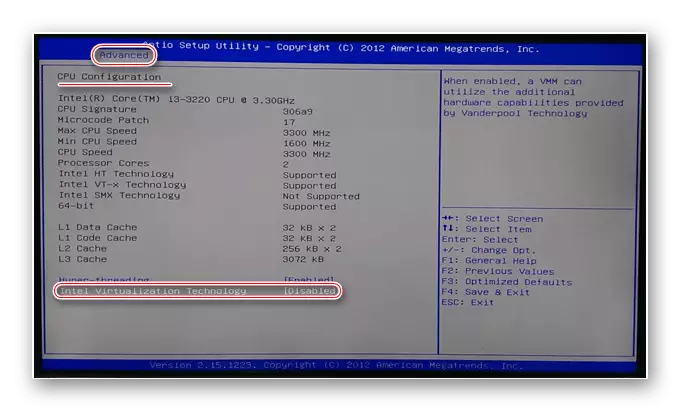
Μέθοδος 5: Πλήρης επανεγκατάσταση Bluestacks
Εάν όλες οι παραπάνω ενέργειες δεν δίνουν θετικό αποτέλεσμα, πλήρεις μόνο, με τη διαγραφή όλων των δεδομένων, να επανεγκαταστήσετε τον εξομοιωτή. Για το σκοπό αυτό, συνιστάται η χρήση λογισμικού τρίτου μέρους που διαγράφει αποτελεσματικότερα τα υπόλοιπα δεδομένα του προγράμματος.
- Πλήρως διαγραφή Blistx χρησιμοποιώντας μια μέθοδο Unister Revo από τη Μέθοδο 3.
- Φορτώστε τις τελευταίες από τις διαθέσιμες εκδόσεις του εξομοιωτή.
- Εγκαταστήστε την εφαρμογή που συμμορφώνεται με όλες τις οδηγίες στην οθόνη.
Τώρα, αν όλα γίνονται σωστά, δεν πρέπει να υπάρχουν προβλήματα με την έναρξη της μηχανής Virtualization.
